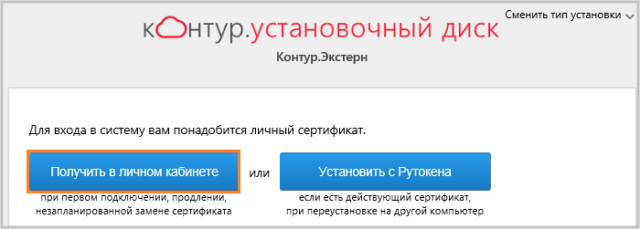Выписка из егрн с эцп (электронной цифровой подписью)
Содержание:
- Основные способы
- Проверка ЭЦП в Контур Крипто
- Крипто Контур для подписания документа электронной подписью
- Что значит «SIG-файл»
- Настройка ПК и создание ЭЦП в Контур Крипто
- Почему сертификат ЭП не проходит проверку подлинности
- Плагины для Word, Excel и PDF
- Что нужно для подписания документа в электронном виде
- Имеет ли выписка из ЕГРН с ЭЦП юридическую силу?
- Где происходит подписание
- Как скопировать сертификат в реестр
- Специальное ПО
- Как начать работать с ЭП
- Программы КриптоПро или Контур Крипто: что выбрать
- Немного покодим
- Перечень специальных онлайн-сервисов
- Загрузите документы
Основные способы
Проверить подлинность сертификата можно самостоятельно. Есть несколько способов:
- Верификация через PDF, MS Word. Можно проконтролировать только корректность ЭЦП. Чтобы получить полные данные, стоит выбрать другой вариант проверки.
- Специальные сервисы. ПО может быть десктопным (необходимо скачивать на ПК) или облачным (используется веб-интерфейс), платным и бесплатным.
- Портал «Госуслуги». Возможна проверка КЭП. Если подпись выдана неаккредитованным удостоверяющим центром, верифицировать подпись невозможно.
Перечисленные способы могут использоваться для проверки не только чужой ЭЦП, но и собственной. Например, у юридических лиц есть на это такие причины:
- соответствие ФЗ № 44 (определяет то, что в госзакупках могут участвовать только владельцы КЭП);
- соответствие ФЗ № 63 (регулирует содержание ЭЦП: в файле должны быть данные о владельце, организационно-правовой форме юридического лица, ИНН);
- срок действия (на момент заключения сделки подпись должна быть подлинной).
Проверка ЭЦП в Контур Крипто
В результате проверки подтверждается авторство и подлинность подписи, а также целостность и неизменность файла с момента его заверки. Сведения об отправителе содержатся в папке в виде сертификата автора.
Получатель может проверить через веб-сервис только открепленную КЭП. Для этого потребуется подписанный документ, файл ЭП и аккаунт пользователя Крипто.Контур:
- войдите во вкладку «Проверка ЭП»;
- выберите документ и прилагающийся к нему файл с КЭЦП;
- кликните по клавише «Проверить».

Проверка ЭЦП в Контур Крипто может показать один из результатов:
- ЭП подтверждена;
- не подтверждена;
- подтверждена, но на момент процедуры срок сертификата истек.
Если вы получили ссылку для скачивания папки с сервера, просто нажмите на нее — интернет-сервис автоматически сформирует протокол без дополнительных действий.
Если у отправителя действующий ключ, и изменений в форму он не вносил, но КЭЦП все равно не проверяется, возможно, он забыл прикрепить файл подписи при отправке. В этом случае запросите архив повторно.
Расшифровка
В отличие от проверки ЭЦП, дешифрование документа доступно только для владельца сертификата, которым он был закодирован:
- зайдите в веб-сервис и в разделе «Расшифрование» загрузите документ для дешифровки;
- нажмите «Расшифровать» и сохраните на ПК.
Если не удается дешифровать файл, скорее всего, он был поврежден или зашифрован не на ваш сертификат. В этом случае попросите автора выполнить операцию повторно. Расшифровка доступна только на том ПК, на котором установлен сертификат КЭП. Убедитесь, что сертификат загружен, а токен вставлен в USB-разъем. Если все условия соблюдены, но файл все равно не удается раскодировать, обратитесь в службу поддержки разработчика.
Крипто Контур для подписания документа электронной подписью
«СКБ Контур» — официальный дилер компании «КРИПТО-ПРО». Web-сервис Крипто.Контур реализует криптографические алгоритмы КриптоПро CSP и работает только с этим криптопровайдером. Если это СКЗИ не установлено на ПК, воспользоваться сервисом невозможно.
Основные преимущества онлайн-сервиса:
- в Crypto.Kontur нет абонентской платы, все функции доступны после регистрации;
- работает с сертификатами любых аккредитованных УЦ;
- не нужно устанавливать ПО — полный функционал сервиса доступен на любом ПК, где настроен модуль КриптоПро CSP.
Крипто Контур для подписания документа электронной подписью можно использовать на различных электронных площадках и в государственных информационных системах:
- для торгов по 44-ФЗ и 223-ФЗ;
- для коммерческих торгов;
- для госпорталов Росреестра, Росаккредитации, ЕГАИС, ГИС ЖКХ и т. д.
Онлайн-сервис выполняет следующие функции:
- участие в электронном документообороте без установки специализированных программ и плагинов;
- подтверждение подлинности КЭП, выданной любым аккредитованным центром и сформированной в любой программе;
- шифрование документа сертификатами любых УЦ;
- дешифрование файлов, подписанных ЭП.
Участник документооборота, которому отправлена форма, подписанная ЦП, может проверить подпись в Контур.Крипто или в любой другой программе для заверки и шифровки цифровых форм.
- Окончательная редакция документа, который необходимо подписать. После создания подписи в него нельзя будет внести изменения.
- Действующий квалифицированный сертификат электронной подписи. В рамках российского законодательства квалифицированная электронная подпись — единственный вид подписи, который придает документу юридическую силу без дополнительных соглашений между сторонами электронного документооборота.
- Средства электронной подписи. Технология электронной подписи подразумевает использование комплекса программных средств, которые владелец подписи устанавливает на свой компьютер. В Удостоверяющем центре СКБ Контур настройка компьютера для работы с электронной подписью проходит автоматически.
- Программа для создания электронной подписи. Это могут быть плагины, отдельные программы или веб-сервисы.

Что значит «SIG-файл»
В большинстве случаев файлы с разрешением .sig (сокращение термина Signatur) применяются для дистанционного подписания документов и содержат информацию об отправителе, в т.ч.:
- название компании;
- юридический адрес;
- банковские реквизиты;
- сведения о руководителе организации, включая должность, фамилию и инициалы;
- e-mail и контактные телефоны.
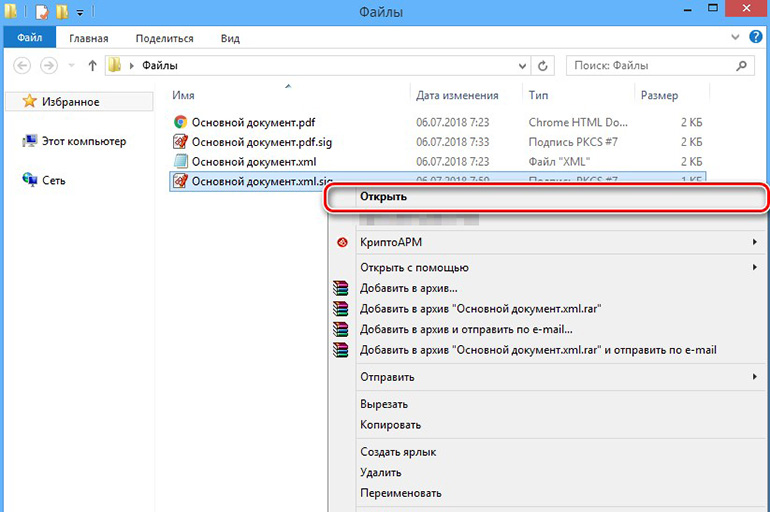 Sig файлы применяются для дистанционного подписания документов.
Sig файлы применяются для дистанционного подписания документов.
Формат поддерживается большинством приложений, работающих с ЭЦП. Существует возможность создания и реализации нескольких подписей, дополненных произвольным графическим изображением.
Настройка ПК и создание ЭЦП в Контур Крипто
В учетной записи сервиса владельцы сертификата УЦ СКБ Контур могут в автоматическом режиме настроить компьютер для создания КЭЦП. Для других сертификатов настройку необходимо осуществлять вручную, следуя инструкции УЦ.
В настоящее время веб-сервис функционирует только на ОС Windows. Как правило, вся процедура заверки занимает не более 2-3 минут. При использовании интернета с невысокой скоростью подключения формирование КЭЦП может длиться дольше, чем обычно.

После визирования документа сервис формирует отдельный файл с открепленной ЭП.
Если держатель КЭП отправляет завизированную документацию напрямую из web-сервиса, адресат принимает ссылку на файл, сохраненный на сервере.
Почему сертификат ЭП не проходит проверку подлинности
При работе с порталом госуслуг при помощи специального плагина происходит проверка электронной подписи на квалифицированность и действительность, а также правильность заполнения всех полей и форм. Если в процессе проверки обнаружено незаполнение одного из обязательных реквизитов, то порта относит сертификат к не квалифицированным. Затем происходит проверка на наличие у УЦ аккредитации, срок действия и состояние сертификата. Если сертификат имеет истекший срок действия или является отозванным, а также если он выдан удостоверяющим центром без аккредитации Минкомсвязи, то проверка пройдена не будет.
Для получения ЭЦП от СКБ Контур необходимо заполнить заявление, оплатить пошлину и собрать необходимые документы. В среднем оформление сертификата происходит за 2-4 дня после подтверждения оплаты. Для работы с реквизитом нужна простая настройка рабочего места, включающая установку криптопровайдера и специальных плагинов. Каждый из них подбирается под конкретную информационную систему. СКБ Контур предлагает своим клиентам и бесплатные возможности для использования ЭП: веб-диск и веб-сервис для подписания и проверки ЭЦП. Чтобы ими воспользоваться нужно пройти регистрацию на официальном портале.
Плагины для Word, Excel и PDF
Можно верифицировать электронные документы в программах офисного пакета MS Windows. Это удобно для тех, кто регулярно сталкивается с необходимостью проверки. Чтобы сделать процесс возможным, на ПК нужно инсталлировать программу, плагин или драйвер.
Word и Excel
В пакете Office доступен плагин «КриптоПРО Office Signature», который совместим с программой «КриптоПРО CSP».
При условии совместимости программ проверку можно сделать в несколько кликов. Для этого следует:
- Запустить «КриптоПРО Office Signature».
- Щелкнуть по значку подписи ПКМ (правая кнопка мыши).
- Кликнуть по пункту «Состав».
- Дождаться результата проверки.
«КриптоПРО Office Signature» – это платное решение. Лицензия стоит 1200 руб., оплачивается единожды. Программа «КриптоПро CSP», без которой плагин не работает, стоит минимум 600 руб. для одного пользователя.
 Верифицировать документы можно с помощью встроенного плагина «КриптоПРО Office Signature».
Верифицировать документы можно с помощью встроенного плагина «КриптоПРО Office Signature».
Проверка плагином «КриптоПро PDF» бесплатная, но для работы программы тоже необходимо платное ПО «КриптоПро CSP».
Инструкция по установлению подлинности цифровой подписи:
- Выбрать пункт «Подписи» (Signatures в англоязычной версии программы) в левой панели.
- Щелкнуть ПКМ по подписи, которую нужно проверить.
- Выбрать «Проверить» (англ. Validate Signature).
- Дождаться результатов проверки (это займет несколько минут).
Что нужно для подписания документа в электронном виде
Инновационные технологии в развитии информационных и коммуникационных систем – побуждающий фактор для ввода в действие электронного документооборота.

Для возможности удаленного заключения сделок разработаны специальные программы. Стороны подписывают договоры онлайн без личного присутствия.
Для оформления потребуются:
- Окончательная версия документа. После завершения процедуры создания цифровой подписи редактировать его или вносить изменения невозможно.
- Сертификат ЭЦП. В рамках действующего отечественного законодательства только он придает юридическую силу дистанционным сделкам без дополнительного соглашения между сторонами.
- Специальная программа. Для создания электронной подписи (ЭП) допускается использовать особые плагины, отдельные ПО, расширения и веб-сервисы.
- Системные средства ПО. Для клиентов удостоверяющего центра СКБ «Контур» компьютерные приложения настраиваются автоматически.
Имеет ли выписка из ЕГРН с ЭЦП юридическую силу?
При проверке документа (выписки) с ЭЦП на сайте госуслуг имеется сообщение следующего содержания: «Предоставляемая услуга носит информационный характер и не может быть использована в качестве доказательств в судах различных инстанций».
Несмотря на это, по нашей практике, суды все равно принимают выписки, полученные в электронном виде. Для этого ее нужно перевести в pdf-формат, распечатать и в таком виде принести в суд.
Если же вам нужно просто проверить собственника недвижимости – выписка из ЕГРН в электронном виде – это самый простой и быстрый способ это сделать. Заказать выписку из ЕГРН можно по этой ссылке.
Где происходит подписание
Оформление официальных бумаг с использованием ЭП возможно:
- В почтовом клиенте Microsoft Outlook. Обязательное требование – совпадение данных учетной записи с адресом e-mail, указанным в сертификате удостоверяющего центра.
- В плагине «КриптоПро PDF». С помощью дополнительных настроек допускается вносить в подписываемый документ изменения, не влияющие на юридическую силу.
- В специальном программном обеспечении, позволяющем дистанционно оформлять бумаги формата Microsoft Excel и Word, «КриптоПро Office Signature». Цифровая подпись представлена графическим объектом, содержащим информацию о подписавшей стороне и произвольный рисунок.
- В сервисе для подписания документов с помощью ЭЦП «Контур.Крипто». Система работает с сертификатами, полученными в любом удостоверяющем центре. Все функции предоставляются бесплатно на устройствах с ОС Microsoft Windows.
- В приложении «КриптоАРМ». Пользователи, установившие ПО на компьютер, подписывают, шифруют и расшифровывают файлы. Допускается применять программу для просмотра подписи, создания открепленной и совмещенной ЭП.
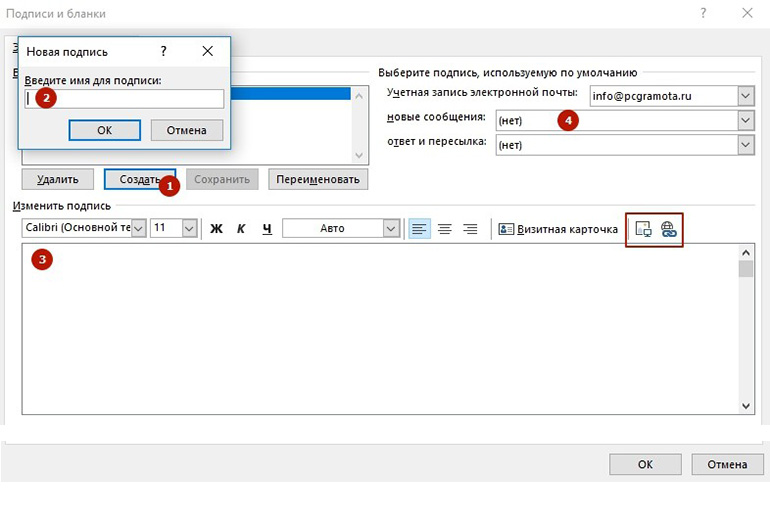 Подписание происходит в Microsoft Outlook.
Подписание происходит в Microsoft Outlook.
Для установки перечисленных ПО надлежит обратиться на сайт разработчиков. Лицензии распространяются сервисными центрами.
Защищенность информации обеспечивается использованием закрытого ключа ЭЦП.
Как скопировать сертификат в реестр
Процесс копирования закрытых ключей с флешки на ПК состоит из нескольких этапов: настройки считывателей, самого копирования и установки.
Настройка считывателя
Для установки реестра в список считывателей ключевых носителей пользователь должен:
запустить КриптоПро от имени администратора;
через «Оборудование» нажать «Настроить считыватель»;
в открывшемся новом окне нажать кнопку «Добавить»;
затем в мастере установки выбрать, какой считыватель необходимо добавить (реестр, смарт-карту, диски и т.д.);
последовательно нажать «Далее» и «Готово».
Для последующей корректной работы необходимо перезагрузить компьютер.
Копирование
Для копирования сертификата в реестр лучше воспользоваться программой КриптоПро. Пользователь запускает программу и нажимает «Запустить с правами администратора».
Затем переходим во вкладку «Сервис» и жмем «Скопировать».
Откроется окно «Контейнер закрытого ключа», в нем нажмите на кнопку «Обзор» и выберите сертификат, который необходимо скопировать.
В поле «Имя ключевого контейнера» имя отразится в нечитаемом формате. Это нормально.
Нужно нажать «ОК» и «Далее», после чего откроется окно для ввода пин-кода от USB-носителя.
Если пароль не менялся, то стандартный будет:
- для Рутокен для пользователя: 12345678;
- для Рутокен для администратора:87654321;
- для eToken: 1234567890.
Теперь нужно переложить сертификаты в реестр.
Последний шаг — после копирования контейнера задаем новый пароль.
На этом процесс копирования закрытого ключа электронной подписи закончен.
Установка
После копирования установить сертификат ЭЦП на компьютер с флешки в реестр можно 2 способами:
- через установку личных сертификатов;
- через просмотр сертификатов в контейнере.
Оба способа используют программу КриптоПро CSP.
Через раздел личных сертификатов
Как установить ЭЦП в реестр при условии, что на ключевом носителе имеется папка *.000 и файл .cer:
Запустить КриптоПро и выбрать «Установить личный сертификат» через вкладку «Сервис».
В мастере установки сертификатов нажать «Далее» и через «Обзор» выбрать расположение файла сертификата.
В новом окне нужно выбрать «Мой компьютер» и далее вид съемного носителя, который содержит закрытый ключ. Затем нажать «Открыть»;
Далее в соответствующей строке прописывают расположения файла сертификата.
- Затем нужно проверить данные сертификата, который необходимо установить, и нажать «Далее».
- Следующий шаг — это в новом окне выбор ключевого контейнера через кнопку «Обзор».
- В списке выбираем реестр, после чего нажимаем «Ок».
- В строке с именем ключевого контейнера должен автоматически прописаться контейнер с закрытым ключом. Нажать «Далее».
- Через «Обзор» выбираем хранилище сертификата.
Через папку «Личные» выбираем папку «Реестр», а затем нажимаем «Далее».
Последний шаг — завершить установку нажатием кнопки «Готово».
Через несколько секунд система выдаст сообщение об успешном завершении установки сертификата электронной подписи.
Через просмотр сертификатов
Данный способ подходит в том случае, если имеется только папка вида *.000.
Для установки нужно:
- Запустить КриптоПро.
- Через «Сервис» перейти на вкладку «Просмотреть сертификаты в контейнере».
Затем выберите носитель через кнопку «Обзор» и в открывшемся окне выделите нужный реестр.
- В строке с именем контейнера должна быть информация о контейнере с закрытым ключом, если все верно, то нужно нажать «Ок».
- Затем в окне с информацией нужно нажать «Свойства».
После проверки данных нажать кнопку «Установить».
В открывшемся мастере импорта нужно выбрать хранилище. Для этого сначала ставят галочку напротив «Поместить все сертификаты в…» и нажимают «Обзор».
Затем через папку «Личные» выбрать папку с носителем реестром и в строке «Название хранилища» нажать «Далее».
В завершении установки нужно лишь «Готово» в мастере установки.
Специальное ПО
Для проверки могут использоваться десктопные приложения ViPNet CSP, «Арт-Офис Reader», онлайн-сервис «Единый портал электронной подписи». Большая часть софта имеет одни и те же функции.
КриптоAPM
«КриптоAPM» – это специальное ПО для шифровки/дешифровки, выпуска и установления подлинности ЭЦП. Программа подходит для проверки и создания любого вида подписи, может работать с папками и архивами, что ускоряет электронный документооборот.
Программный продукт поставляется в нескольких сборках:
- «КриптоАРМ Старт». Тестовая версия с ограниченным сроком действия (14 дней). Чтобы зашифровать или проверить ЭП используются предустановленные криптопровайдеры.
- «Стандарт Плюс» – базовое ПО для заверения и шифрования цифровой подписи. Годовая лицензия стоит 950 руб., бессрочная – 1 900 руб.
- «КриптоПРО Терминал». Эта версия используется для установки на серверы. Стоимость бессрочной лицензии – 25 500 руб.
- МСКЗИ «КриптоАРМ-5» – комплексное решение. Бессрочная лицензия для одного рабочего места стоит 2 500 руб. (подходит для установки на ОС Windows). Для серверных операционных систем цена программы составляет 55 000 руб. (1 сервер).
 КриптоAPM – программное обеспечение, позволяющее создать любой вид подписи.
КриптоAPM – программное обеспечение, позволяющее создать любой вид подписи.
Инструкция по проверке ЭЦП в «КриптоAPM»:
- Запустить ПО.
- Перейти во вкладку «Файл».
- Кликнуть по пункту «Проверить» (если подпись отсоединенная) или «Снять и проверить» (для присоединенной к документу).
- Указать путь к нужному файлу, выбрав «Добавить».
- Подтвердить действие («Готово»).
- Когда проверка будет закончена, появится либо зеленая галочка, либо красный крестик.
- Выбрать «Детали», если нужны точные данные, или «Закрыть», когда предоставленной информации достаточно.
Как начать работать с ЭП
После получения электронной подписи пользователю необходимо произвести настройку рабочего места. Она включает в себя:
- установку криптопровайдера;
- установку сертификата и ключей;
- настройку браузера.
Криптопровайдер — это специальное ПО, реализующее все криптографические алгоритмы. Купить его можно на официальном сайте КриптоПРО, а установка при помощи подсказок загрузчика занимает всего несколько минут. Сертификат электронной подписи, открытый и закрытый ключ к нему пользователь получает в УЦ. Обычно они хранятся на электронном носителе — токене. Работать с ЭЦП можно как с токена, так и скопировав его содержимое в отдельную папку на ПК. Далее нужно настроить интернет-браузер так, чтобы он позволял проводить все операции с ЭЦП. В стандартную настройку входит установка плагинов для Firefox, Opera и т.д. Иногда дополнительно требуется установить сертификат УЦ для проверки его аккредитации.
Как использовать ЭЦП в электронных документах
Процесс подписания различается в зависимости от типа ЭД. Если это специализированный электронный документ, позволяющий встроить ЭП в тело, то нужно скачать дополнительные плагины. Для работы в MS Word версии старше 2007 требуется плагин КриптоПро Office Signature. В более младших версиях ЭП в документ встраивается в рабочем режиме. Подписание файлов в формате PDF возможно только через программу Adobe Acrobat. Она позволяет не только встроить, но и проверить подпись в теле документа.
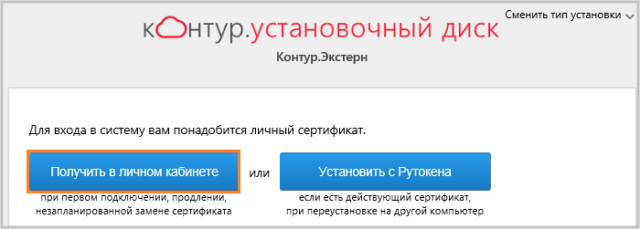
Для работы в неформализованных ЭД можно создать электронную подпись без встраивания ее в тело документа. Такой тип ЭЦП называют отсоединенным, а выглядит он как отдельный файл. Отсоединенная подпись подходит для заверения файлов любого типа и объема. Обычно для создания ЭЦП используют приложение КриптоАрм. В онлайн-формате создать отсоединенную ЭЦП можно на сайте Контур.Крипто.
Работа внутри информационных систем
К информационным системам (ИС) относятся как веб-сервисы, так и приложения для ПК. Правила использования электронной подписи индивидуальны для каждого из случаев, однако есть ряд общих требований для всех ИС.
Работа с ЭП возможна только при правильно настроенном браузере для конкретной системы. Так для ЭТП «Сбербанк-АСТ» необходим плагин Capicom, а портал Госуслуги требует свой плагин. Взаимодействие с порталом осуществляется через его интерфейс, и несмотря на то что они могут различаться видом и функционалом — принцип работы у них один: создание документа или его загрузка, и подписание ЭЦП. При помощи плагина портал совершает все необходимые операции (создание и проверка ЭЦП), и готовый документ попадает на сервер.
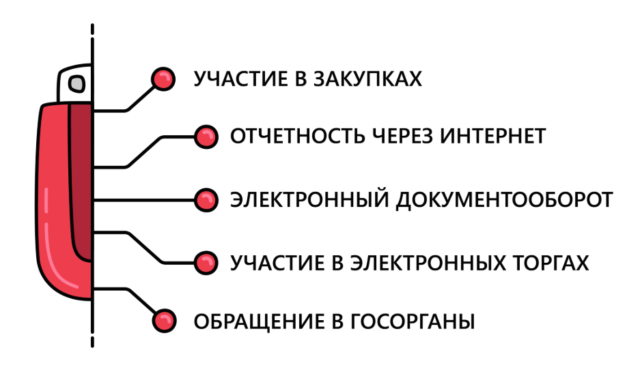
Работа с торговой площадкой немного отличается. Пользователю нужно дополнительно получить аккредитацию и приложить копии документов, необходимых для конкретной ЭТП. Все последующие действия в рамках данной площадки подтверждаются электронной подписью, а информация сохраняется на сервере ЭТП.
Программы КриптоПро или Контур Крипто: что выбрать
Для корректной работы с ключевой парой требуется правильно настроить ПК и подготовить рабочее место. Это обязательный этап, независимо от того, в какой программе участник документооборота планирует реализовывать функционал цифровой подписи.
В первую очередь требуется установить криптопровайдер (средство криптозащиты). Утилита участвует в генерации, проверке, шифровании и расшифровке ЭЦП, обеспечивает целостность информации и защищает ее от несанкционированного доступа. Без СКЗИ владелец КЭП не сможет использовать ее функции и участвовать в электронном документообороте.
Дальнейшая процедура настройки предполагает следующий порядок:
- Установить драйвер для физического носителя ключевой пары (токена). Если в качестве USB-токена используется Рутокен 2.0 и Jacarta SE, пользователю не придется устанавливать на компьютер СКЗИ — внутри флешки уже есть встроенный криптопровайдер, не требующий покупки дополнительных лицензий.
- Загрузить личный сертификат, полученный в удостоверяющем центре. Это можно сделать через утилиту КриптоПро двумя способами: из вкладки «Установить личный сертификат» или «Посмотреть сертификаты в контейнере». Перед установкой необходимо вставить съемный ключевой носитель в USB-разъем.
- Загрузить корневой сертификат УЦ. Это открытый ключ, по которому СКЗИ определяет, какой именно УЦ выпустил ЭЦП, к какому реестру обращаться для подтверждения достоверности и актуальности сертификата.
Немного покодим
Потребуется 2 COM библиотеки: «CAPICOM v2.1 Type Library» и «Crypto-Pro CAdES 1.0 Type Library». Они содержат необходимые объекты для создания УКЭП.
В этом примере будет подписываться BASE64 строка, содержащая в себе PDF-файл. Немного доработав код можно будет подписать hash-значение этого фала.
Основной код для подписания был взят со страниц Подпись PDF с помощью УЭЦП- Page 2 (cryptopro.ru) и Подпись НЕОПРЕДЕЛЕНА при создании УЭЦП для PDF на c# (cryptopro.ru), но он использовался для штампа подписи на PDF документ. Код из этого гайда переделан под сохранение файла подписи в отдельный файл.
Условно процесс можно поделить на 4 этапа:
-
Поиск сертификата в хранилище — я использовал поиск по отпечатку в хранилище пользователя;
-
Чтение байтов подписанного файла;
-
Создание УКЭП;
-
Сохранение файла подписи рядом с файлом.
Пробный запуск
Для подписания возьмем PDF-документ, который содержит надпись «Тестовое заявление.»:
Больше для теста нам ничего не надо
Далее запустим программу и дождемся подписания файла:
Готово. Теперь можно приступать к проверкам.
Проверка в КриптоАРМ
Время создания ЭП заполнено:
Штамп времени на подпись есть:
Доказательства подлинности также заполнены:
В протоколе проверки есть блоки «Доказательства подлинности», «Штамп времени на подпись» и «Время подписания»:
Важно отметить, что серийный номер параметров сертификата принадлежит TSP-сервису http://qs.cryptopro.ru/tsp/tsp.srf
Перечень специальных онлайн-сервисов
Онлайн-проверка – быстрый и удобный способ верификации ЭЦП.
Портал «Госуслуги»
Верифицировать подпись можно в разделе «Подтверждение подлинности…». Страница доступна только в старой версии портала. Установить подлинность подписи можно без регистрации и авторизации. Для этого нужно выбрать файл для проверки («Загрузить») и ввести капчу – комбинацию чисел на изображении.
«Контур.Крипто»
Интернет-сервис «Контур.Крипто» используется участниками госзакупок для отправки заявок в электронном виде, кадастровыми инженерами – для подписания документов перед отправкой в уполномоченные органы через «Росреестр» и всеми, кому необходимо:
- провести шифровку или дешифровку файла;
- создать электронную подпись;
- проверить ЭЦП (подпись может быть произвольного формата).
Через «Контур.Крипто» можно устанавливать подлинность подписи, выданной любым удостоверяющим центром и поставленной в программе для подписания цифровых файлов.
Для работы в веб-интерфейсе сервиса нужно скачать и установить специальное расширение для браузера и «Диаг.Плагин».
 Сервис “Контур.Крипто” используется при отправке документов через «Росреестр».
Сервис “Контур.Крипто” используется при отправке документов через «Росреестр».
«КриптоПРО DSS»
Комплекс программ «КриптоПРО DSS» предназначен для защищенного хранения сертификатов, удаленного создания и проверки ЭП. ПО ориентировано на крупные компании с разветвленной сетью пользователей ЭП, но может применяться малым и средним бизнесом. Для предпринимателей софт «КриптоПРО DSS» удобен тем, что отсутствует необходимость внедрять ПО в свою инфраструктуру.
Программа предлагается в нескольких вариантах:
- «КриптоПРО DSS Lite» предназначена для работы через браузер, позволяет отказаться от дополнительных приложений и плагинов для разных форматов;
- «КриптоПРО myDSS» – приложение для телефона, работает с ОС Android и iOS, позволяет контролировать действия пользователя и заверять документы в системах ЭДО, онлайн-банкинга, на электронных торговых площадках и др.;
- ПАК «КриптоПРО DSS» – решение для развертывания на серверах в связке с «КриптоПРО HSM».
Загрузите документы
Для отправки заявки на сертификат загрузите документы:
-
Заявление на выдачу
Нажмите, чтобы открыть инструкцию, как загрузить заявление на выдачу
Для формирования и подписи заявления на выдачу сертификата, выполните следующие действия:
- Нажмите на ссылку «Скачать заявление», скачайте и распечатайте заявление на выдачу сертификата, подпишите его синими чернилами.
- Нажмите на кнопку «Загрузить» и прикрепите файл с фотографией или цветным сканом подписанного заявления.Оригинал заявления сохраните для визита в сервисный центр.
- Нажмите «Сохранить и закрыть».
-
Паспорт, СНИЛС, ИНН и выписка из ЕГРЮЛ/ЕГРИП
Нажмите, чтобы открыть инструкцию, как загрузить Паспорт, СНИЛС, ИНН, выписку из ЕГРЮЛ/ЕГРИП
Чтобы загрузить Паспорт, СНИЛС, свидетельство ИНН и выписку из ЕГРЮЛ/ЕГРИП (при необходимости):
-
Загрузите фотографию паспорта (разворот с фотографией), цветной скан оригинала или заверенную по образцу копию с помощью ссылки «Загрузить».
- Если владельцем сертификата будет иностранный гражданин, то следует загрузить скан паспорта и цветную скан-копию нотариального перевода его паспорта (заверение нотариального перевода печатью организации не допускается).
- Нотариальный перевод паспортов стран СНГ не требуется, так как в паспортах все поля дублируются на русском языке.
- Чтобы загрузить несколько скан-копий, загрузите сначала одну, а затем нажмите на кнопку.
- Нажмите «Сохранить и закрыть».
- Данные СНИЛС загружать не нужно, если ПФР их подтвердит. Иначе загрузите фото или цветной скан СНИЛС с помощью ссылки «Загрузить вручную».
- Свидетельство ИНН загружать не нужно, если налоговая подтвердит ИНН. Иначе загрузите фото или цветной скан свидетельства ИНН с помощью ссылки «Загрузить вручную».
- Выписку из ЕГРЮЛ/ЕГРИП загружать не нужно, если налоговая подтвердит ее. Иначе загрузите фото или цветной скан выписку с помощью ссылки «Загрузить вручную».
- После загрузки всех документов нажмите на кнопку «Продолжить».
-
Если документы заверяются должностным лицом по доверенности, то доверенность загрузите в личный кабинет в разделе «Заявление» через кнопку.